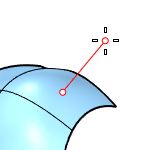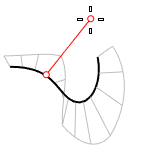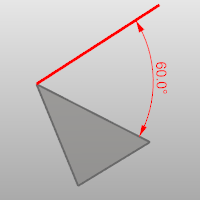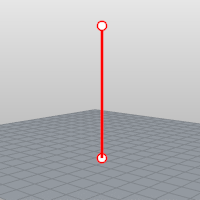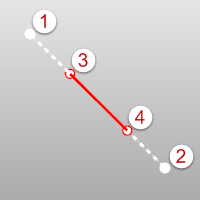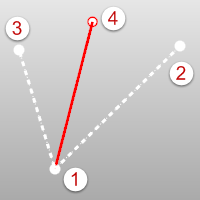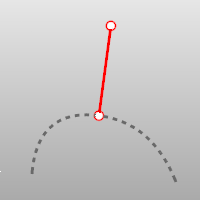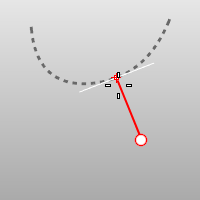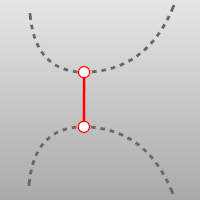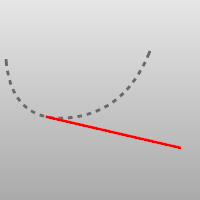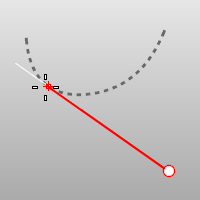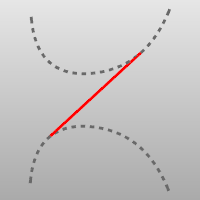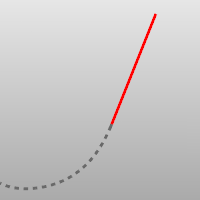Ligne
| Barre d'outils | Menu |
|---|---|
|
|
Courbe Ligne > <Options> |
La commande Ligne dessine un segment de ligne.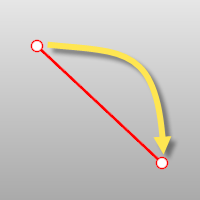
Étapes
- Indiquez le point de départ de la ligne.
- Indiquez la fin de la ligne.
Utilisez les accrochages aux objets pour sélectionner des parties précises de la géométrie.
| Options de la ligne de commande | |||||
|---|---|---|---|---|---|
DeuxCôtés |
Dessine l'objet des deux côtés du point de départ. L'objet est donc deux fois plus grand que la valeur que vous indiquez.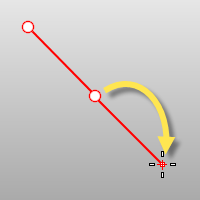 |
||||
Normale |
Dessine une ligne perpendiculaire à une surface ou une courbe en un point.
Les indicateurs sortant d'une courbe dans son diagramme de courbure sont les lignes normales à la courbe. Étapes de l'option Normale
IgnorerLimitesLes limites de la surface sont ignorées. Lorsque le marqueur passe la surface non limitée, le curseur non disponible est affiché.
Curseur non disponible. |
||||
Inclinée |
Dessine la ligne formant un certain angle avec une autre ligne. Étapes de l'option Inclinée
|
||||
Vertical |
Dessine la ligne verticale dans le plan de construction actif. |
||||
QuatrePoints |
Dessine la ligne à l'aide de deux points définissant la direction et de deux points définissant la longueur. Étapes de l'option QuatrePoints
|
||||
Bissectrice |
L'option Bissectrice dessine une ligne, bissectrice d'un angle formé par deux lignes. |
||||
Perpendiculaire |
Dessine la ligne perpendiculaire à une courbe ou à partir d'une courbe. Étapes de l'option Perpendiculaire
PointPermet de choisir un point proche d'une courbe mais pas dessus, évitant ainsi l'accrochage intégré. ÀPartirDuPremierPointForce la ligne à passer par le premier point choisi sur la courbe au lieu d'autoriser le point à se déplacer sur la courbe. 2CourbesRestreint la ligne pour qu'elle soit perpendiculaire à deux courbes. |
||||
Tangent |
Dessine la ligne tangente à partir d'une courbe. Étapes de l'option Tangent
PointPermet de choisir un point proche d'une courbe mais pas dessus, évitant ainsi l'accrochage intégré. ÀPartirDuPremierPointForce la ligne à passer par le premier point choisi sur la courbe au lieu d'autoriser le point à se déplacer sur la courbe. 2CourbesRestreint la ligne pour qu'elle soit tangente à deux courbes. ProlongementProlonge une courbe avec une ligne. Étapes de l'option Prolongement
|
||||
| Barre d'outils | Menu |
|---|---|
|
|
Courbe Ligne > Segments de ligne |
La commande Ligne dessine plusieurs segments de ligne bout à bout.
Utilisez la commande Polyligne pour créer un seul objet composé de plusieurs segments droits ou de plusieurs arcs.
Étapes
- Indiquez le point de départ du premier segment de la ligne.
- Indiquez la fin des segments et appuyez sur Entrée.
| Options de la ligne de commande | |
|---|---|
|
Fermer |
Termine le segment de ligne au début de la série. |
|
Annuler |
Annule la dernière action. |
| Barre d'outils | Menu |
|---|---|
|
|
|
La commande LigneParPoints crée un ligne passant par des points sélectionnés.
Étapes
- Sélectionnez des points, des points de contrôle , des maillages, des nuages de points ou des combinaisons entre ces objets.